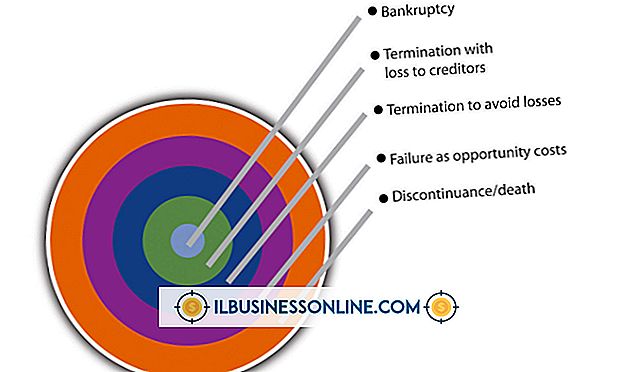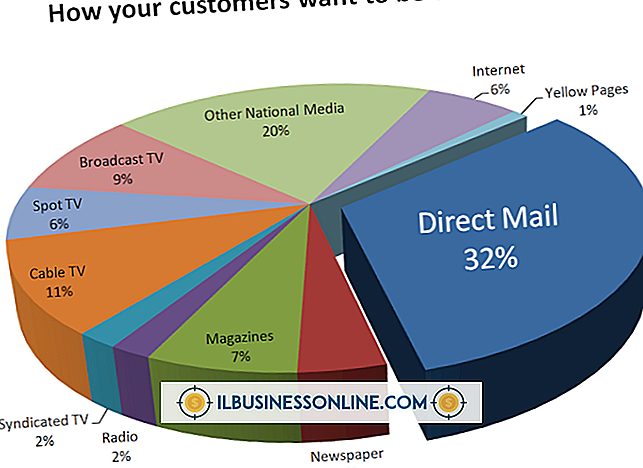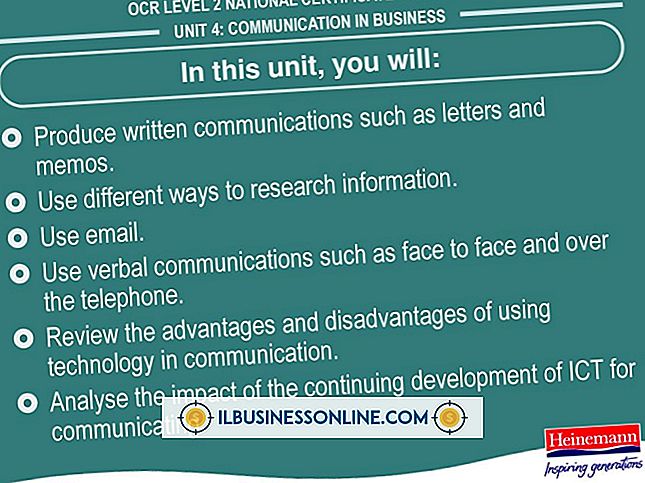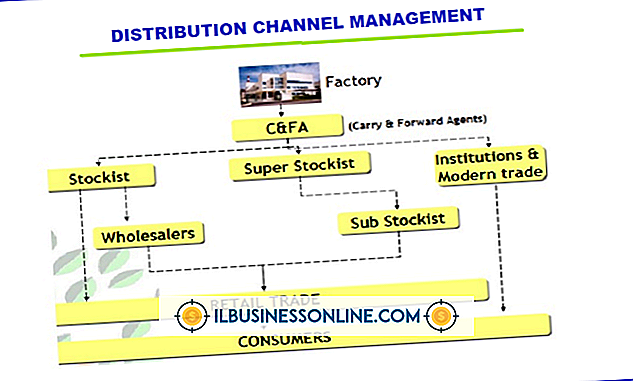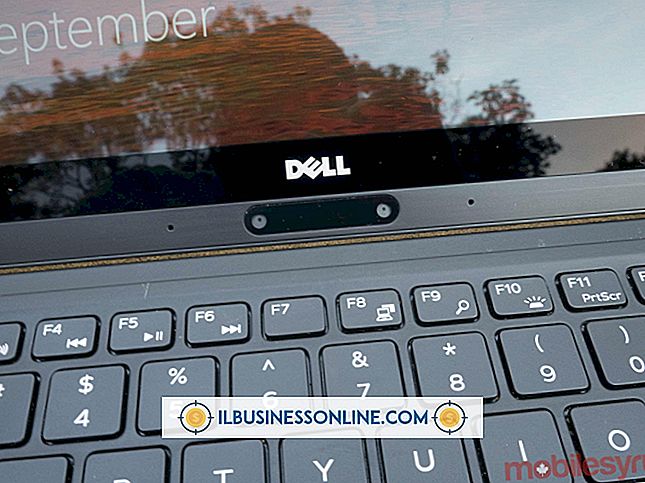ฉันสามารถใช้ iPhone เพื่อควบคุมคำปราศรัยบน iPad ได้ไหม?

หากคุณมีทั้ง Apple iPhone และ iPad คุณสามารถควบคุมงานนำเสนอ Keynote ของ iPad จากระยะไกลโดยใช้แอพ Keynote Remote บน iPhone ของคุณ แอพ Apple ฟรีนี้เชื่อมต่ออุปกรณ์ทั้งสองผ่านการเชื่อมต่อ Wi-Fi หรือบลูทู ธ เพื่อให้คุณสามารถใช้ในห้องประชุมร้านกาแฟหรือในสนาม สิ่งนี้ไม่เพียงช่วยให้คุณยืนอยู่ที่ใดก็ได้ในห้องในขณะที่กำลังนำเสนองานคุณจะไม่รบกวนลูกค้าโดยการปัดนิ้วของหน้าจอ iPad ด้วยนิ้วของคุณขณะที่กำลังดูสไลด์
เชื่อมต่อ iPhone และ iPad
หลังจากติดตั้ง Keynote บน iPad ของคุณไปที่ App Store บน iPhone ของคุณและดาวน์โหลดแอป Keynote Remote ฟรีของ Apple เพื่อประสิทธิภาพที่ดีที่สุดให้ใช้ iPhone และ iPad บนเครือข่าย Wi-Fi เดียวกัน ในการทำสิ่งนี้ให้แตะ "การตั้งค่า" เลือก "Wi-Fi" จากนั้นเลือกเครือข่าย Wi-Fi ที่เหมาะสม หากไม่มี Wi-Fi คุณสามารถจับคู่อุปกรณ์โดยใช้บลูทู ธ อย่างไรก็ตามบลูทู ธ อาจไม่ตอบสนองเหมือน Wi-Fi และอาจใช้เวลานานกว่าที่สไลด์ต่างๆจะปรากฏบน iPhone ในการใช้บลูทู ธ ให้เลือก "ทั่วไป" ในเมนูการตั้งค่าของแต่ละอุปกรณ์แล้วแตะปุ่ม "บลูทู ธ " เพื่อให้อยู่ในตำแหน่ง "เปิด"
การตั้งค่า Keynote Remote
หลังจากตั้งค่า Wi-Fi หรือ Bluetooth บนอุปกรณ์ทั้งสองแล้วคุณสามารถจับคู่ Keynote Remote กับแอป Keynote ของ iPad ก่อนอื่นเปิดงานนำเสนอ Keynote บน iPad แล้วแตะที่ไอคอน "เครื่องมือ" เลือก "การตั้งค่า" ระยะไกล "และ" เปิดใช้งานระยะไกล "หลังจากเสร็จสิ้นให้เปิดแอพ" Keynote Remote "บน iPhone แล้วเลือก" New Keynote Link "จากนั้น iPhone จะปรากฏในหน้าต่างการตั้งค่าระยะไกลของ iPad แตะ" Link "บน iPad หลังจากนั้นครู่หนึ่งตัวเลขสี่หลักจะปรากฏขึ้นบนหน้าจอของ iPhone ป้อนหมายเลขนี้บน iPad แล้วแตะ" เสร็จสิ้น "ตอนนี้คุณสามารถควบคุมงานนำเสนอ Keynote ด้วย iPhone
การนำทางการนำเสนอ
หลังจากที่คุณจับคู่แอพ Keynote Remote บน iPhone กับแอพ Keynote สำเร็จแล้วข้อความยืนยันจะปรากฏบน iPhone หลังจากที่คุณแตะปุ่ม "Play Slideshow" สไลด์การนำเสนอแรกจะปรากฏขึ้นบนอุปกรณ์ทั้งสอง หากคุณปัดหน้าจอของ iPhone ไปทางขวาด้วยนิ้วของคุณสไลด์ถัดไปจะปรากฏบนอุปกรณ์ทั้งสอง การกวาดนิ้วไปทางซ้ายจะเป็นการคืนหน้าจอทั้งสองไปยังสไลด์ก่อนหน้า หากคุณต้องการข้ามไปยังสไลด์สุดท้ายอย่างรวดเร็วหรือกลับไปที่สไลด์แรกแตะที่ปุ่ม "ตัวเลือก" จากนั้นเลือกปุ่มที่เหมาะสม
ปิดใช้งานสายเรียกเข้า
การโทรเข้ามาสามารถขัดจังหวะการนำเสนอคำสำคัญ เนื่องจากโหมดเครื่องบินปิดใช้งานทั้ง Wi-Fi และบลูทู ธ จึงไม่สามารถใช้งานได้ในขณะที่กำลังนำเสนอ ให้ใช้คุณสมบัติ Do Not Disturb แทนเพื่อป้องกันเสียงกริ่งจากการรบกวนผู้ชมของคุณ